Visual Studio で pull request を作成する
GitHub または Azure DevOps に対して認証され、変更をリモート リポジトリにプッシュした場合は、Visual Studio を終了せずに pull request を作成できます。 プル要求は、GitHub と Azure DevOps のコード レビューに不可欠なツールです。 これらのレビューは、新機能の問題をキャッチし、チームメイトがコードベースのさまざまなリージョンで自分の経験を共有し、コードベース全体の正常性を向上させるのに役立ちます。
Note
この機能を試すには、 [ツール]>[オプション]>[プレビュー機能]>[pull request]で有効になっていることを確認します
pull request を作成するには、次の手順に従います:
pull request を作成する前に、変更用の 新しいブランチを作成する必要があります。 このブランチは、マージの準備ができるまで、変更内容をメイン ブランチとは別に保持します。
通知バナーのリンクを選んで、[Create in Visual Studio] (Visual Studio で作成) または [Create in Browser] (ブラウザーで作成) を選びます。
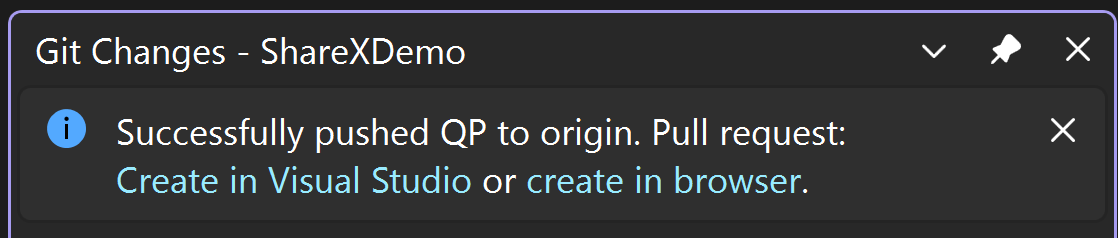
または、トップレベル メニューの Git>GitHubまたはAzure DevOps>新規 Pull Request を使用して [新規 Pull Request] ウィンドウに移動して、リモート ブランチからプル要求を作成することもできます。 または、Git リポジトリ ウィンドウでブランチを右クリックします。
![GitHub が選択され、Visual Studio 2022 で [新規 Pull Request] テキストが強調表示されている Git の最上位メニュー。](media/vs-2022/git-create-pr-top-level-menu.png?view=vs-2019)
または、Git リポジトリ ウィンドウでブランチを右選択してコンテキスト メニューを開き、[新規 Pull Request] を選択します。
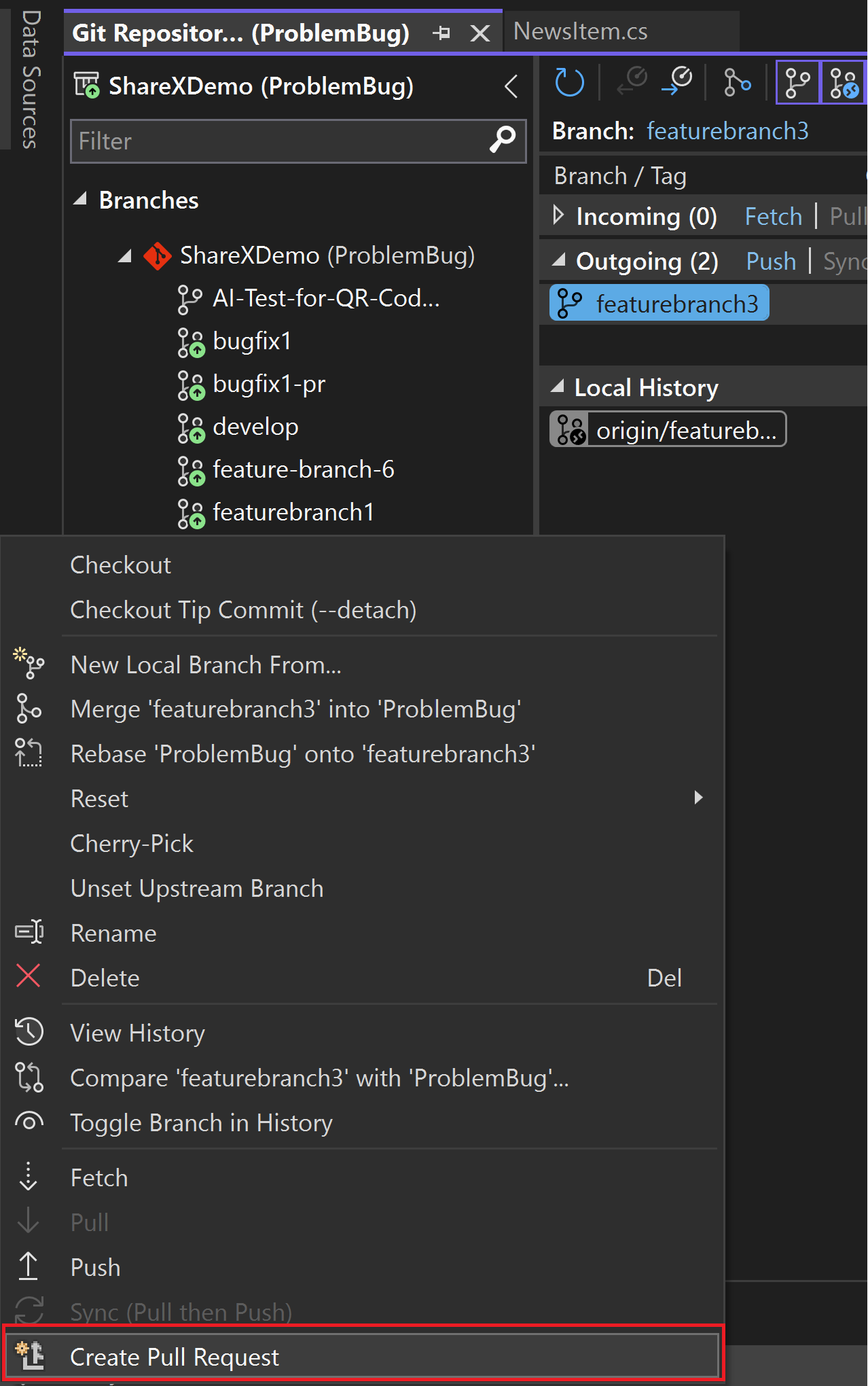
マージするブランチを選択し、pull request にわかりやすいタイトルと説明を付けます。 マークダウン構文を使用 して、Visual Studio から pull request の説明を書式設定できます。 [説明] ボックスにマークダウン記号 を入力して試し、[プレビュー] ボタンを選択してマークダウンをプレビューします。
ヒント
Visual Studio 2022 バージョン 17.10 プレビュー 2 以降と GitHub Copilot 拡張機能を使用すると、AI を使用して、変更を説明する詳細なプル リクエストの説明を生成できます。 スパークル ペン アイコンを押して、GitHub Copilot に PR の説明を生成するよう要求します。 GitHub Copilot をインストールするには、 Visual Studioでの GitHub Copilot のインストールと管理に関するページを参照してください。
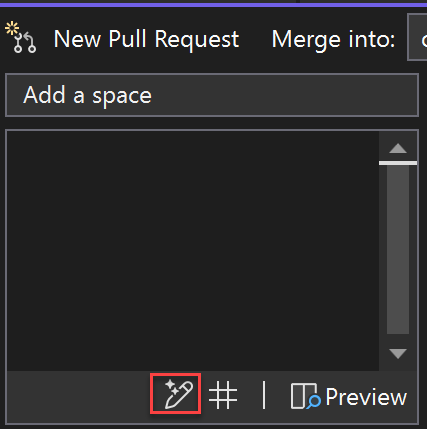
![Visual Studio 2022 でプレビュー ボタンのテキストが強調表示された [新規 Pull Request] ウィンドウ。](media/vs-2022/git-create-pr-markdown.png?view=vs-2019)
差分プレビューを使用すると、pull request の一部としてコミットされたファイル内のすべての変更を確認できます。 「ファイルの比較 - 差分ビュー」を参照してください。
ヒント
概要差分ビュー オプションを使用すると、コードの変更されたセクションのみを確認できます。
![Visual Studio 2022 で概要ボタンのテキストが強調表示された [新規 Pull Request] ウィンドウ。](media/vs-2022/git-create-pr-summary-diff.png?view=vs-2019)
作業項目を問題検索で参照するか、説明ボックスに「
#」と入力するか、右下隅の [#] ボタンを押すと、作業項目をリンクできます。 GitHub ユーザー名または Azure DevOps ID または電子メールを入力して、レビュー担当者を追加することもできます。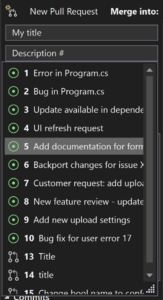
pull request で [作成] をクリック すると、他の開発者が変更を確認し、フィードバックを提供できます。
次のステップ
作業を続けるには、「Visual Studio でのフェッチ、プルおよび同期」ページを参照してください。
関連項目
フィードバック
以下は間もなく提供いたします。2024 年を通じて、コンテンツのフィードバック メカニズムとして GitHub の issue を段階的に廃止し、新しいフィードバック システムに置き換えます。 詳細については、「https://aka.ms/ContentUserFeedback」を参照してください。
フィードバックの送信と表示